在前面板或程序框图窗口的主菜单里选择“编辑”→“运行时菜单…”,打开图2-14所示的“菜单编辑器”对话框。图2-14 “菜单编辑器”对话框菜单编辑器本身的菜单条有“文件”“编辑”和“帮助”3个菜单项。在“菜单项属性”区域内设定被选中菜单项或者新建菜单项的各种参数。“分隔符”选项建立菜单里的分割线,该分割线表示不同功能菜单项组合之间的分界。“菜单项名称”和“菜单项标识符”文本框分别定义菜单项文本和菜单项标识。......
2023-11-07
按照LabVIEW的定义,与输入控件相关联的连线端口作为输入端口。在子VI被其他VI调用时,只能向输入端口中输入数据,而不能从输入端口中向外输出数据。当某一个输入端口没有连接数据连线时,LabVIEW就会将与该端口相关联的输入控件中的数据默认值作为该端口的数据输入值。相反,与输入控件相关联的连线端口都作为输出端口,只能向外输出数据,而不能向内输入数据。
1)接线端口位于前面板的右上角,图标位于前面板窗口及程序框图窗口的右上角,连接端口在图标左侧。
2)将前面板置为当前,将鼠标放置在前面板右上角的连线端口图标上方,鼠标变为连线工具状态。
单击鼠标右键,在弹出的快捷菜单中选择“模式”命令,同时在下一级菜单中显示接线端口模式,选择第1行第5个模式,如图4-59所示。
3)将鼠标移动至连线板左侧上方的端口上,单击这个端口,端口变为黑色,如图4-60所示。
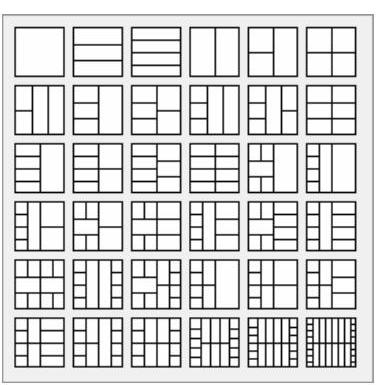
图4-59 模式下拉菜单

图4-60 选中输入端口
4)用鼠标在输入控件A上单击,选中输入控件A,此时输入控件A的图标周围会出现一个虚线框,同时,黑色架线端口变为棕色。此时,这个端口就建立了与输入控件A的关联关系,端口的名称为A,颜色为棕色,如图4-61所示。
注意(www.chuimin.cn)
当其他VI调用这个子VI时,从这个连线端口输入的数据就会输入到输入控件A中,然后程序将从输入控件A在框图程序中所对应的端口中将数据取出,进行相应的处理。
5)使用同样的方法连接控件B、C,结果如图4-62所示。
端口的颜色是由与之关联的前面板对象的数据类型来确定的,不同的数据类型对应不同的颜色,例如,与布尔量相关联的端口的颜色是绿色。

图4-61 建立连线端口与输入控件A的关联关系
建立前面板中其他输入或输出控件与连线端口关系的方法与之相同。定制好的VI连线端口如图4-62所示。

图4-62 定制好的VI连线端口
在编辑调试VI过程中,用户有时会根据实际需要断开某些端口与前面板对象的关联。具体做法是:在需要断开的端口的右键弹出快捷菜单中选择“断开连接本地接线端”。
若在快捷菜单中选择“断开连接全部接线端”,则会断开所有端口的关联。
有关LabVIEW 2015虚拟仪器程序设计的文章

在前面板或程序框图窗口的主菜单里选择“编辑”→“运行时菜单…”,打开图2-14所示的“菜单编辑器”对话框。图2-14 “菜单编辑器”对话框菜单编辑器本身的菜单条有“文件”“编辑”和“帮助”3个菜单项。在“菜单项属性”区域内设定被选中菜单项或者新建菜单项的各种参数。“分隔符”选项建立菜单里的分割线,该分割线表示不同功能菜单项组合之间的分界。“菜单项名称”和“菜单项标识符”文本框分别定义菜单项文本和菜单项标识。......
2023-11-07

LabVIEW强大的显示功能增强了用户界面的表达能力,除了数据的显示,图形化波形显示是LabVIEW在虚拟仪器设计中的特点。图3-34 图形显示1.波形图波形图用于将测量值显示为一条或多条曲线。图3-44 直线和椭圆的显示4.强度图强度图是LabVIEW提供的另一种波形显示,它用一个二维强度图表示一个三维的数据类型,一个典型的强度图如图3-45所示。......
2023-11-07

图6-11显示了使用For循环自动索引创建8个元素的数组。图6-13显示了使用While循环创建随机函数产生的数组,当按下终止键或数组长度超过100时将退出循环。图6-15显示了使用For循环创建了一个8行8列的二维数组的程序框图。......
2023-11-07

While循环重复执行代码片段直到条件接线端接收到某一特定的布尔值为止。如果把控制条件接线端子的控件放在While循环外,则根据初值的不同将出现两种情况:无限循环或仅被执行一次。图5-11 For循环的自动索引但是此时对于While循环直接执行则不可以,因为While循环自动索引功能是关闭的需要在自动索引的方框 上单击右键,选择启用索引,使其变为。图5-12 处于死循环状态的While循环图5-13 添加了布尔控件的While循环......
2023-11-07

项目浏览器窗口用于创建和编辑LabVIEW项目。选择菜单栏中的“文件”→“创建项目”命令,打开“创建项目”对话框,如图2-11所示,选择“项目”模板,单击“完成”按钮,即可打开“项目浏览器”窗口。图2-12 “新建”对话框在默认情况下,项目浏览器窗口包括以下各项。2)依赖关系:用于查看某个终端下VI所需要的项。在项目浏览器窗口中选择需要作为子VI使用的VI,并把它拖放到其他VI的程序框图中。......
2023-11-07

选择菜单栏中的“文件”→“另存为”命令,输入VI名称为“打开文件”。4)在“函数”选板上选择“互连接口”→“库与可执行程序”→“执行系统命令”VI,连接字符输出端到“命令行”输入端,执行打开路径下的文件命令。图7-4 程序框图图7-5 前面板设计4.运行程序在前面板窗口或程序框图窗口的工具栏中单击“运行”按钮 ,打开路径下的文件,运行结果如图7-6所示。......
2023-11-07

本例演示用广义线性拟合VI预测成本的方法。选择菜单栏中的“文件”→“另存为”命令,输入VI名称为“预测成本”。图9-41 放置数组控件2)在“函数”选板中选择“编程”→“数组”→“数组大小”函数,计算X1数组常数量。图9-44 程序框图图9-45 前面板5.运行程序在前面板窗口或程序框图窗口的工具栏中单击“运行”按钮 ,运行VI结果如图9-46所示。......
2023-11-07

本例将在液罐控件的基础上,对该控件进行编辑修改,转换成计算机控件,人为地增加了“控件库”中的空间个数,也提供了一种设计控件的简便方法。选择菜单栏中的“文件”→“另存为”命令,输入VI名称为“设计计算机控件”。4)选择“新式”→“数值”→“液罐”控件,并放置在前面板的适当位置,如图3-132所示。图3-137 快捷菜单10)在工具面板中单击文本编辑工具 ,单击标签“液罐”,将其修改为“计算机”,结果如图3-139所示。......
2023-11-07
相关推荐